Uživatelská příručka pro GarageBand
- Vítejte
-
- Co je GarageBand?
- Odvolání a opakování úprav v GarageBand u
- Získání dalších zvuků a smyček
- Získání nápovědy
-
- Úvod do editoru
-
- Úvod do editoru pianolového pásu
- Přidávání tónů v editoru pianolového pásu
- Úpravy tónů v editoru pianolového pásu
- Rytmická kvantizace tónů v editoru pianolového pásu
- Transponování regionů v editoru pianolového pásu
- Přejmenování MIDI regionů v editoru pianolového pásu
- Automatizace v editoru pianolového pásu
-
- Přehled Smart Controls
- Typy prvků Smart Control
- Použití Transform Padu
- Používání arpeggiátoru
- Přidání a úprava efektových plug‑inů
- Efekty v hlavní stopě
- Použití plug-inů zvukových jednotek
- Použití efektu ekvalizéru
-
- Přehled zesilovačů a pedálů
-
- Přehled Bass Amp Designeru
- Volba modelu baskytarového zesilovače
- Vytvoření vlastního modelu baskytarového zesilovače
- Použití ovládacích prvků baskytarového zesilovače
- Použití efektů baskytarového zesilovače
- Výběr a umístění mikrofonu baskytarového zesilovače
- Použití direct boxu
- Změna toku signálu Bass Amp Designeru
- Porovnání úprav prvku v sadě Smart Controls s jeho uloženým nastavením
-
- Přehrávání lekcí
- Výběr vstupního zdroje u kytary
- Přizpůsobení okna lekce
- Zjištění úspěšnosti přehrání lekce
- Měření pokroku v čase
- Zpomalení lekce
- Změna mixu v lekci
- Zobrazení notového zápisu na celou stránku
- Zobrazení témat glosáře
- Procvičování kytarových akordů
- Naladění kytary v lekci
- Otevření lekce v okně GarageBand u
- Získání dalších lekcí hraní
- Pokud se u lekce nedokončí stahování
- Zkratky pro Touch Bar
- Glosář
- Copyright

Přidání značek aranžmá v GarageBand u na Macu
Přidáním značek aranžmá do projektu můžete vytvořit různé úseky, například úvod, sloku nebo refrén, a poté můžete přesunováním těchto úseků rychle měnit uspořádání projektu. Značky aranžmá mohou být obzvláště praktické, když do projektu přidáváte materiály (souborů nahrávek, smyček nebo médií) a chcete vyzkoušet různá aranžmá.
První značka aranžmá začíná na začátku projektu. Každá další přidaná značka aranžmá začíná bezprostředně za koncem předchozí značky. Značky aranžmá jsou nejpraktičtější, když je přidáte do každého úseku projektu, abyste mohli měnit uspořádání celého projektu.
Značky aranžmá můžete přidávat a upravovat ve stopě Aranžmá, která se nachází v horní části oblasti stop. Když značku aranžmá přidáte, má délku osm taktů. Její velikost můžete změnit tak, aby zahrnovala požadovaný úsek projektu, a můžete ji přejmenovat podle jejího umístění v projektu.
Poznámka: Pokud do projektu přidáte značky aranžmá a pak stopu Drummeru, budou přidány i regiony Drummeru pro všechny přidané značky aranžmá. Délka a název regionů bude odpovídat těmto značkám.
Zobrazení stopy aranžmá
V GarageBand u na Macu vyberte volbu Stopa > Zobrazit stopu aranžmá.
Přidání značky aranžmá
V GarageBand u na Macu klikněte ve stopě aranžmá na tlačítko Přidat značku (+).
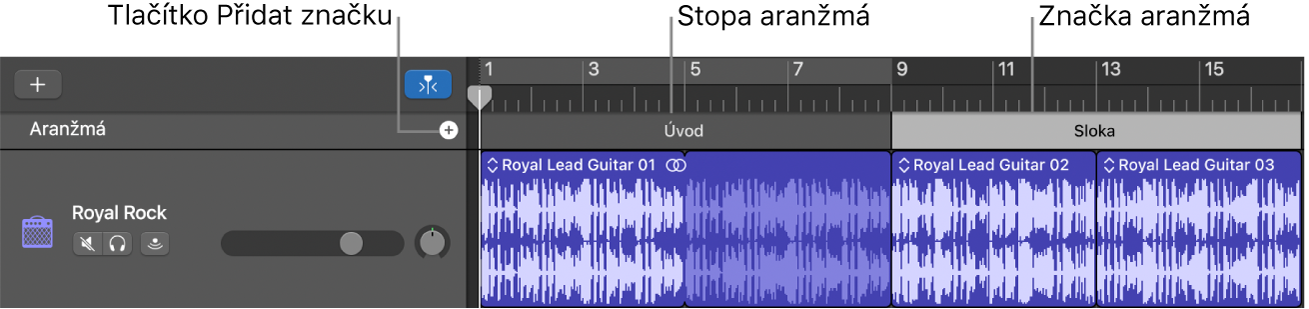
Značka aranžmá se zobrazí na začátku projektu nebo na konci poslední existující značky.
Změna velikosti značky aranžmá
V GarageBand u na Macu přetáhněte pravý okraj značky aranžmá doleva nebo doprava.
Přejmenování značky aranžmá
V GarageBand u na Macu proveďte některou z následujících akcí:
Klikněte na název vybrané značky aranžmá a vyberte název z místní nabídky.
Klikněte na název vybrané značky aranžmá, vyberte z místní nabídky Přejmenovat a zadejte nový název.